Cara Mudah Atasi iCloud Penuh dan Optimalkan Kinerja iPhone
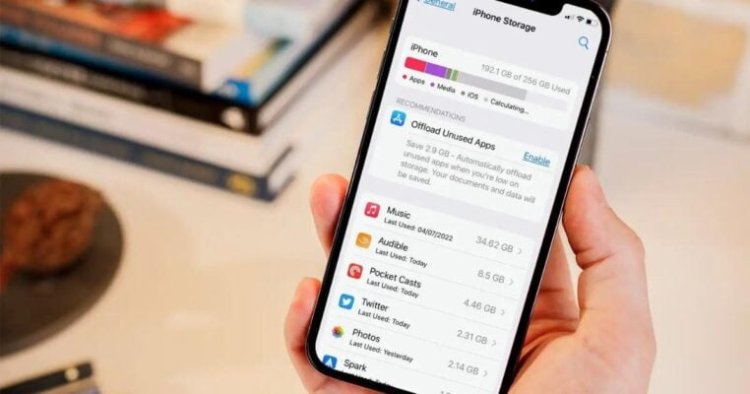
WARTASULUH.COM- Penyimpanan iCloud yang penuh menjadi salah satu masalah paling umum bagi pengguna iPhone. Ketika kapasitas penyimpanan mencapai batas, proses pencadangan data, sinkronisasi foto, dan pembaruan aplikasi dapat terganggu.
Banyak pengguna akhirnya memilih untuk menambah kapasitas dengan berlangganan layanan iCloud berbayar. Padahal, ada beberapa cara sederhana untuk mengosongkan ruang penyimpanan tanpa harus mengeluarkan biaya tambahan. Berikut enam langkah efektif agar iCloud tetap lega dan performa iPhone tetap optimal.
1. Cek Aplikasi dan File yang Menghabiskan Memori
Langkah pertama adalah mengetahui jenis file atau aplikasi yang paling banyak menggunakan ruang penyimpanan.
Buka Settings (Pengaturan)
Pilih General (Umum)
Ketuk iPhone Storage (Penyimpanan iPhone)
Pada bagian atas layar, akan tampil grafik batang penggunaan ruang berdasarkan jenis file, seperti foto, pesan, dan cadangan data. Gulir ke bawah untuk melihat daftar aplikasi beserta ukuran penyimpanannya. Dari situ, Anda bisa menentukan data mana yang perlu dibersihkan lebih dahulu.
2. Hapus Cadangan Lama yang Tidak Terpakai
Banyak pengguna tidak sadar bahwa cadangan (backup) dari perangkat lama masih tersimpan di iCloud dan memakan ruang besar. Untuk menghapusnya:
Masuk ke Settings → Apple ID → iCloud → Manage Account Storage → Backups
Periksa daftar perangkat yang tersimpan
Hapus cadangan dari perangkat lama yang sudah tidak digunakan
3. Bersihkan Pesan dan Lampiran Lama di iMessage
Pesan lama, terutama yang berisi foto atau video, juga bisa menghabiskan ruang.
Buka aplikasi Messages dan hapus percakapan lama, terutama dari Unknown Senders (Pengirim Tidak Dikenal)
Untuk menghapus lampiran tertentu:
Buka percakapan → ketuk nama kontak → pilih Info → See All Photos → hapus file yang tidak diperlukan.
4. Hapus Lampiran E-mail Besar
Email dengan lampiran berukuran besar sering menjadi penyebab penuh iCloud Mail.
Buka iCloud Mail
Urutkan berdasarkan Attachments (Lampiran)
Hapus email dengan lampiran besar, misalnya di atas 15 MB.
5. Kelola dan Bersihkan Galeri Foto
Foto dan video biasanya menyita porsi terbesar penyimpanan.
Buka aplikasi Photos (Foto) → Albums (Album) → Recently Deleted (Baru Dihapus)
Tekan Select (Pilih) → Delete All (Hapus Semua) untuk menghapus permanen file yang sudah tidak dibutuhkan.
6. Hapus File Lama di iCloud Drive
Dokumen, PDF, dan file lainnya juga bisa menumpuk di iCloud Drive.
Dari Mac atau iPhone, buka iCloud Drive
Urutkan file berdasarkan Size (Ukuran) atau Date (Tanggal)
Hapus dokumen lama yang tidak diperlukan.
Dengan melakukan pembersihan rutin, penyimpanan iCloud akan tetap efisien tanpa perlu menambah kapasitas berbayar. Gunakan iCloud secara bijak sebagai sarana penyimpanan produktif, bukan tempat menumpuk data yang tidak berguna.



 Khaliza
Khaliza 



















